Il lavoro generale con i marchi è descritto dettagliatamente in Lavorare con i marchi.
Nel passo di lavoro «Marchi» potete effettuare le seguenti impostazioni:
•Definire / rimuovere automaticamente gli elementi di controllo della stampa
•Posizionamento, definire colori e cambiamento scala per i marchi posizionati automaticamente
•Fare limitazioni per il posizionamento rispetto al foglio piegato.
Nota: Se caricate di nuovo un Job, i marchi e i set di marchi automatici utilizzati vengono confrontati con le risorse attuali e possono essere aggiornati qualora necessario. I set di marchi automatici modificati nel Job (contrassegnati con «*») non vengono confrontati automaticamente.
Elementi controllo stampa posizionati automaticamente
Attivandoli, i riferimenti di taglio, i riferimenti di piega, i marchi dorso, i crocini di riferimento di piega, gli angoli del foglio piegato, i riferimenti di piegatura, l’identificazione duplicazione, il marchio di copertura duplicazione e le segnature del foglio piegato vengono definite per la parte di ordine automaticamente.
Se si tratta di un nuovo Job, viene utilizzato il set di marchi automatici definito nelle preimpostazioni per il modo di lavoro scelto. La configurazione utilizzata viene indicata nel campo «Set di marchi automatici». Qui, nell’ordine, potete scegliere un altro set di marchi automatici dalle risorse tramite il pulsante Cartella o adattare singole impostazioni specifiche dell’ordine. Il set di marchi automatici utilizzato e la directory delle risorse vengono indicati nel campo in alto. Nella finestra di dialogo «Seleziona il marchio», vengono proposti solo i set di marchi automatici adeguati al modo di lavoro scelto.
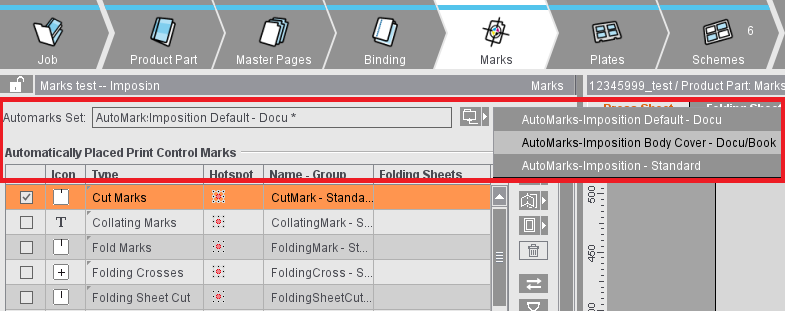
Le modifiche apportate al set di marchi automatici agiscono solo sul rispettivo ordine e non sulla risorsa. I set di marchi automatici che sono stati modificati rispetto alla risorsa, vengono contrassegnati con un «*». Quando le impostazioni interne al Job vengono confrontate con le risorse, tali configurazioni modificate non vengono prese in considerazione al fine di evitare modifiche involontarie all’interno del Job. Tramite il pulsante Salva, la configurazione modificata può anche essere salvata dall’ordine nelle risorse (a scelta come nuovo set o trascrivendo un set già esistente).
I set di marchi automatici possono quindi essere creati e modificati nelle risorse così come nell’ordine nel passo di lavoro «Marchi» e da là salvati nelle risorse. L’Editor per la creazione del set di marchi automatici nelle risorse e l’Editor nell’ordine differiscono solo leggermente nelle loro funzioni. Per darvi una migliore panoramica dell’utilizzo dei marchi automatici, a loro è dedicato un paragrafo specifico: Marchi automatici
La tabella facilita la visualizzazione dei parametri preimpostati e la configurazione degli elementi di controllo di stampa:
•La selezione di un marchio non attivato visualizza sotto la tabella i parametri contenuti (non editabili).
•L’attivazione e la selezione del marchio consente la modifica dei parametri sotto la tabella:
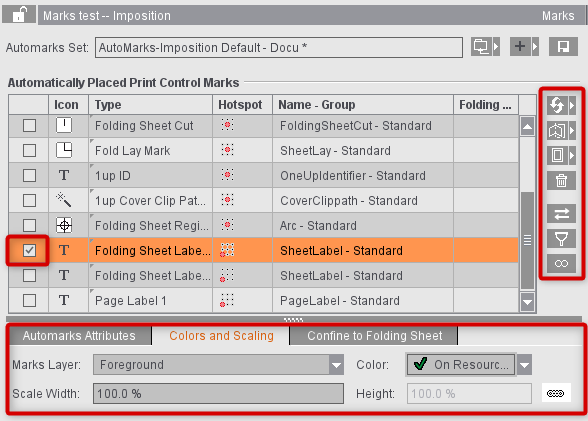
I riferimenti di taglio e i riferimenti di piega definiti automaticamente non sono in un primo tempo modificabili, poiché le posizioni dei riferimenti sono, di massima, univoci. I riferimenti possono essere modificati solo disattivando esplicitamente l’automatismo nella finestra Grafici. A questo riguardo, vedi la descrizione in Funzionamento automatico per i riferimenti di taglio e di piega automatici.
Tutti gli altri tipi marchi posizionati automaticamente possono essere selezionati nella finestra Grafici e poi modificati.
Trovate informazioni dettagliate sulle impostazioni dei marchi nei seguenti paragrafi:
Nota: Il marchio «Identificazione duplicazione» è stato concepito specialmente per gli ordini composti e/o l’ottimizzazione fogli multipli. A questo riguardo, vedi la descrizione in Introduzione all’ordine composto con ottimizza-zione del foglio.
Quando si definiscono i riferimenti di taglio e di piega si controlla sempre se i tagli intermedi di un foglio piegato/un blocco di montaggio presentano abbastanza spazio per i marchi automatici e l’abbondanza delle pagine. Se necessario, i marchi vengono cancellati e l’abbondanza ridotta in modo che non sconfini nella pagina vicina. Questo vale per la bianca e la volta.
I riferimenti di taglio e di piega non possono più essere modificati. Nella finestra Grafici, se selezionate questi elementi essi appariranno incorniciati in rosso.
L’adattamento automatico dell’abbondanza verrà quindi stabilito impostando un’abbondanza singola su una pagina mastro speciale. Vi sono casi particolari in cui un’abbondanza deve sconfinare nella pagina vicina. Potete fare ciò creando una pagina mastro speciale con una abbondanza individuale (passo di lavoro «Pagine mastro»). Nell’Ispettore delle pagine/duplicazioni avete inoltre la possibilità di disattivare l’opzione «Adattamento automatico dell’abbondanza».
I riferimenti di taglio vengono posizionati rispetto alla pagina ed elencati nell’«Ispettore delle pagine/duplicazioni» nel passo di lavoro «Marchi» (vedi anche l’Ispettore delle pagine/duplicazioni).
I riferimenti di piega, i crocini di riferimento di piega, gli angoli dei fogli piegati, i riferimenti di piegatura e i marchi dorso sono definiti rispetto al foglio piegato e vengono elencati nell’Ispettore del foglio piegato nel passo di lavoro «Marchi» (vedi anche l’Ispettore del foglio piegato, Marchi).
Gli elementi di controllo della stampa posizionati automaticamente vengono definiti a seconda del foglio piegato o della pagina. Con l’aiuto di regole, avete la possibilità, all’interno di uno stesso ordine, di utilizzare differenti configurazioni di marchi automatici dipendentemente dal foglio piegato. Ad esempio, per la copertina devono essere applicati altri marchi e parametri che per il corpo o desiderate impiegare differenti configurazioni di marchi a seconda dei vostri clienti.
Nota: Al momento attuale è possibile creare delle regole solo per le configurazioni di marchi automatici per il modo di lavoro «Imposizione».
Per informazioni dettagliate vedi Marchi automatici
Note riguardo all’utilizzo dei marchi
I marchi posizionati manualmente vengono elaborati secondo le seguenti regole:
Se il layout nella parte di ordine viene modificato, p.es. formato di pagina, tagli intermedi, formato carta ecc., tutti i fogli piegati ed i fogli da stampa vengono completamente ricalcolati. In questo caso, i marchi posizionati manualmente vanno persi. In caso di altre modifiche come rientro attivo/disattivo, posizione dei contenuti della pagina, ecc. il layout non viene ricalcolato e i marchi rimangono invariati.
Nel passo di lavoro «Marchi» potete selezionare solo i marchi posizionati automaticamente (vedi sopra). Possono essere posizionati manualmente solo marchi nell’Ispettore del foglio da stampa, in quello del foglio piegato/del blocco di montaggio e in quello delle pagine/duplicazioni.
Segnature del blocco di montaggio (solo Montaggio)
Questo marchio automatico può essere utilizzato solo nel modo di lavoro «Montaggio». Il marchio non è definito standard.
Come per la segnatura del foglio piegato nel modo di lavoro «Imposizione», sono necessari dei marchi che forniscono informazioni addizionali sul blocco di montaggio.
Riferimenti di pretaglio (solo Montaggio)
Questo marchio automatico può essere utilizzato solo nel modo di lavoro «Montaggio». Il marchio non è definito standard.
I marchi di pretaglio vengono definiti sui bordi del blocco di montaggio. Se i marchi di pretaglio sono attivi e vengono definiti per il blocco di montaggio selezionato, viene supplementarmente controllato se le distanze ammontano almeno alla somma dei bordi. Questo controllo assicura che in caso di un avvicinamento di due blocchi di montaggio con funzione di bloccaggio, i marchi di pretaglio di uno dei blocchi di montaggio non tagliano via il contenuto dell’altro blocco di montaggio. In questo caso, un triangolo di segnalazione apparirà nel campo di testo «Distanze». Il problema in questione viene specificato nella descrizione comando (tooltip) del campo di testo.
Se utilizzate dei riferimenti di pretaglio nei blocchi di montaggio CAD, può succedere che questi debordino su un’altra pagina (p.es. se il blocco di montaggio CAD non dispone di alcun contorno). Per il pretaglio dei blocchi di montaggio sono però desiderati i riferimenti di pretaglio.
L’opzione «cancella se questa sporge in un’altra pagina» vi permette di decidere se, in questo caso, desiderate rimuovere o conservare i riferimenti di pretaglio.
I riferimenti di pretaglio vengono posizionati riferiti alla duplicazione. Vengono quindi posizionati in tutti gli angoli di ogni duplicazione. Se i riferimenti di pretaglio devono essere posizionati solo sugli angoli esterni e le duplicazioni interne non devono ricevere riferimenti di pretaglio, attivate l’opzione «Posiziona solo marchi esterni».
Marchio copertura duplicazione
Il marchio automatico può essere utilizzato nel modo di lavoro «Imposizione», «Montaggio» e «Packaging». Il marchio di copertura duplicazione crea un percorso rifilatura nelle dimensioni della duplicazione inclusa l’abbondanza. Il marchio non è definito standard.
Tramite il marchio «Marchio copertura duplicazione», su ogni pagina/duplicazione viene impostato automaticamente un «marchio CoverClippath». I marchi che sono impostati su «Fondo», non possono quindi sporgere nel contenuto della pagina/duplicazione oppure sovrapporsi a parti bianche all’interno del formato finale più abbondanza (Bleed Box).
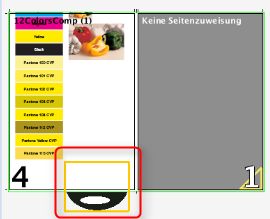
Nota: Se la presenza di un marchio di copertura duplicazione provoca dei fuori registro, ad esempio perché sullo sfondo è posizionato un marchio di prelievo di colore, nella scheda «Attributi marchi automatici» è possibile indicare un ingrandimento o una riduzione del marchio di copertura duplicazione.